Program Inkscape - Inštalácia, príležitosti a výhody

- 1016
- 91
- Leopold Kyseľ
Vektorová grafika sa každý rok stáva čoraz populárnejšou a požaduje na trhu. Pravda, pokročilí redaktori (napríklad výrobky od spoločnosti Adobe) stoja veľa peňazí. Jeden z najúspešnejších editorov vektorov, ktorých je možné stiahnuť úplne zadarmo, - Inkscape. Poďme ho lepšie spoznať.

Čo to je
Inkscape je bezplatný vektor editor, multifunkčný nástroj na vytváranie a prácu s umeleckou a technickou grafikou.
Vývoj programu sa začal už v roku 2003, nahradil zastaraného editora Sodipodi. Dnes sa incape často porovnáva so slávnym ilustrátorom Adobe a Corel Draw, ale predtým bol tento program lídrom vo svojom odbore.
Najčastejšie sa inkscape používa pre:
- vysoká kvalita tlače a vytváranie plagátov, vizitiek, log;
- vytváranie technických ilustrácií;
- Webová grafika (napríklad kreslenie bannerov, ikon pre aplikácie a tlačidlá stránok) sa používa aj v grafiku pre hry.
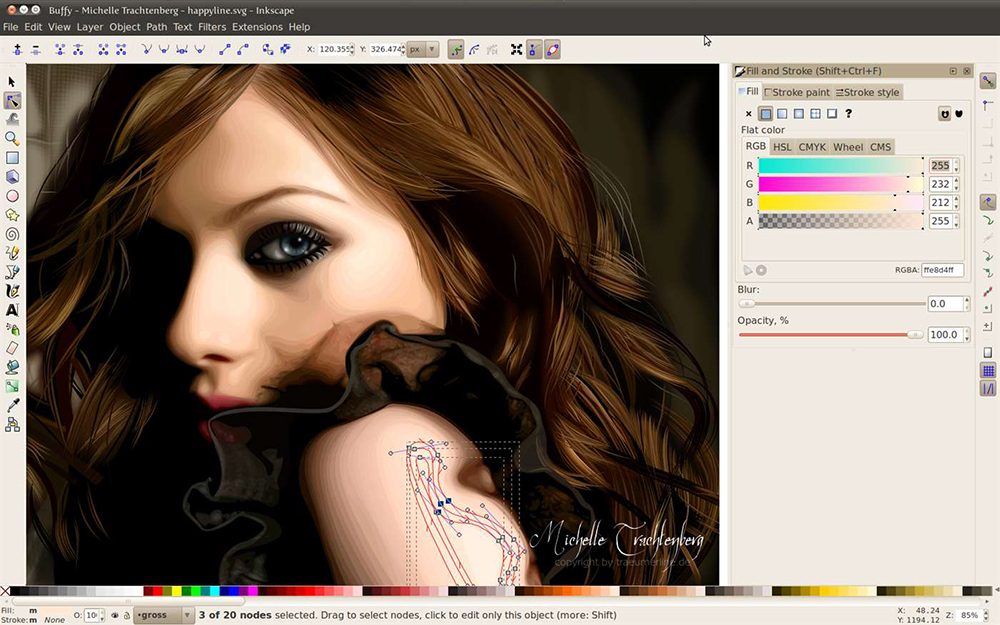
Schopnosť škálovania obrazu bez straty kvality je vlastnosťou vektorovej grafiky, ktorú mnohí dizajnéri používajú v práci.
Ako redaktor Cross -Platform, Inkscape má kód otvoreného zdroja, ktorý umožňuje každému používateľovi vykonať potrebné úpravy práce programu.
Zvláštnosťou inkscape je použitie otvorenej škálovateľnej vektorovej grafiky. Napriek tomu, že práca v programe sa odohráva výlučne v SVG, Inciper podporuje desiatky ďalších formátov: PDF, AI, JPEG, PNG, GIF a ďalšie.
SVG je založený na jazyku XML označujúceho jazyk. To umožňuje vývojárom písať rozšírenia navyše, čím výrazne zvyšuje funkčnosť.
Program pracuje na Windows (verzie 7, 8.1, 10), MacOS (32 alebo 64 bitov) a Linux.
Ako sťahovať a nainštalovať softvérový produkt
Inkscape - Absolútne bezplatný program. Je ľahšie a najspoľahlivejšie ho stiahnuť z oficiálnej stránky (existuje ruský jazyk). Prejdete na kartu „Stiahnutie“, nájdete veľa verzií programu pre rôzne. Na tej istej karte si môžete zobraziť a okamžite si stiahnuť prírastky potrebné na pohodlnú prevádzku. Okrem toho existuje možnosť stiahnuť zdrojový kód a vyzdvihnúť program sami (ktorý má záujem a kto má určité zručnosti).
Požiadavky na systém:
- CPU (procesor): od 1.5 GHZ;
- Grafický adaptér: akékoľvek 3D so 64 MB VRAM;
- RAM: viac ako 512 MB;
- Pamäť zadarmo: 250 MB;
- Ovládač: myš/tablet.
Budete tiež potrebovať monitor s rozlíšením 1024 x 768 a prístup na internet.
Ako používať inkscape
Editor má pôsobivú sadu nástrojov, ktoré vám umožňujú vytvárať obrázky akejkoľvek zložitosti, ale začínajúci dizajnér môže čeliť určitým ťažkostiam. Nedostatok vedomostí o základných technikách obmedzuje tvorivý tok a komplikuje proces používania programu.
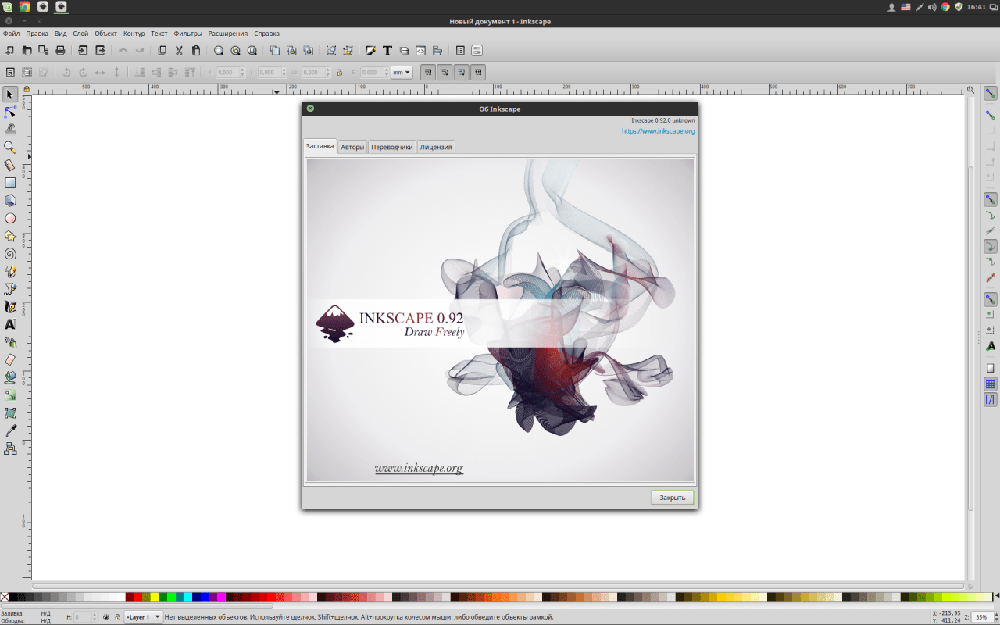
Rozhranie Inkscape
Podrobnejšie zvážte rozhranie programu. Pri otváraní inkscape vidíme plátno a veľa nástrojov. 5 sa vyznačuje hlavnými oblastiami:
- Hlavné menu obsahuje všetky hlavné funkcie (úpravy, práca s textom, filtrami atď.).
- Panel s nástrojmi obsahuje ikony niektorých redakčných tímov, a tak zjednodušuje prácu s nástrojmi.
- Vlastnosti nástrojov - Tu môžete zmeniť štandardné parametre nástroja.
- Panel parametrov nalepenia a príkazový panel vám umožňuje zvoliť, či budete automaticky priľahlý jeden objekt k inému.
- Vzorky kvetov a stavový panel pomáhajú orientovať farebné, naliať alebo zdvih. Štátny panel vám umožňuje upraviť stupnicu, priblížiť sa a odstrániť pracovnú plochu.
Pracujte s textom
Inkscape funguje dobre s textami:
- Vyberte nástroj „Textové objekty“;
- Uveďte potrebné vlastnosti (pridajte písmo, veľkosť);
- Nastavte ukazovateľ na správne miesto, ak je to potrebné, môže sa presunúť;
- Píšeme požadovaný text.
Ak chcete pridať nové písma, prejdite do priečinka s nainštalovaným programom, Open 51 -Local.Konferujte v ľubovoľnom textovom editore, \ etc \ fonts \ konfront.D adresár, pridajte riadok s adresou požadovanej sady písiem C: \ Users \ user \ Appdata \ roaming \ monotype \ Skyfonts-Google> a uložiť.
Vytváranie čísel
Nástroje čísel zahŕňajú obdĺžnik, elipsu, hviezdu, špirálu a ďalšie.
Skúsme začať napríklad kliknúť na obdĺžnik v ľavej ponuke na nástroji, kliknite na plátno a na plátne sa objavili obdĺžniky určitého odtieňa (v závislosti od farby). Ak máte iba biele postavy, musíte zmeniť farby a priehľadnosť.
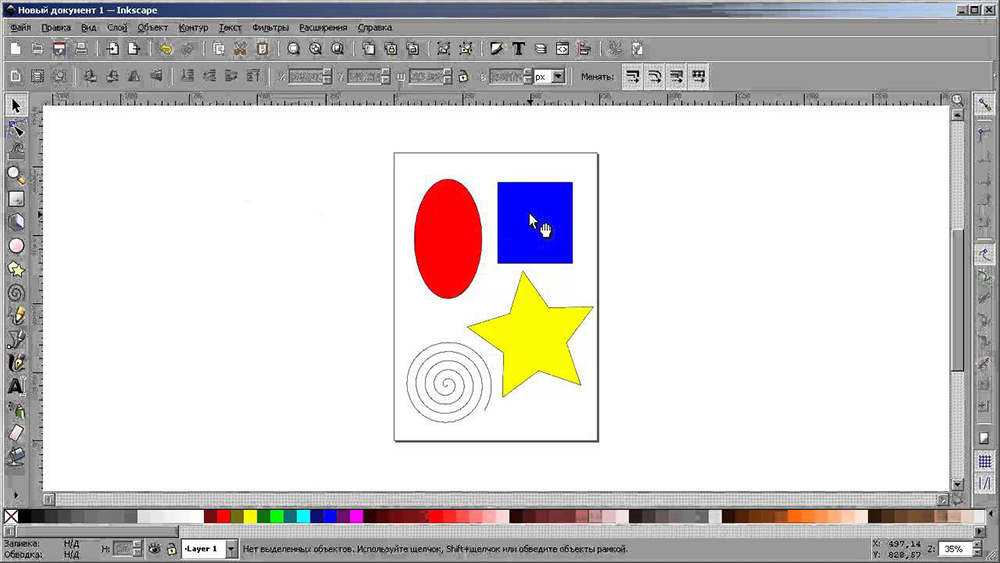
Rovnakým spôsobom môžete nakresliť kruh, elipsu, špirálu a ďalšie predmety, ktoré sa dajú ľahko nájsť na bočnom ľavom paneli.
Kedykoľvek môžete použiť nástroj „šípky“.
Inkscape má veľmi užitočný nástroj - riadok s premenlivou hrúbkou (pomáha vytvárať neobvyklé výkresy a text). Na karte Ponuka „Contour Effects“ nájdete aj veľa výhodných možností.
Akcie na číslach naznačujú:
- pohyb;
- odbočenie;
- sklon.
Doplnky Inkscape sa nazývajú filtre a rozšírenia. Používa ich, ukázalo sa, že dosiahne oveľa lepší účinok. Môžete si stiahnuť z webovej stránky vývojárov alebo si ho vyrobiť sami.
Ak chcete vytvoriť priehľadné pozadie, otvorte „súbor“, nad rámec „Vlastnosti dokumentu“ a vyberte farbu pozadia. Alfa kanál by mal byť 0. Ďalší krok „Súbor“ → „Export bitmap“ (Shift + Ctrl + E) a uložte do PNG.
Pri vytváraní grafického obrázka je niekedy potrebné použiť iba časť obrázka. Môžete to urobiť týmto spôsobom:
- Vyberte si „obdĺžniky a štvorce“.
- Na požadovanom kontúre zvýrazňujeme obrázok.
- Prejdeme do režimu „výber a transformácia“.
- Podržte tlačidlo Shift a kliknite na ľavé tlačidlo myši na vybranom fragmente.
- Prejdeme do ponuky „Object“ a vyberieme „Inštalácia“.
V dôsledku toho získame vybranú oblasť obrázka.
Možno budete musieť zmeniť aj orientáciu pracovnej oblasti (v predvolenom nastavení - portrét). Za týmto účelom otvoríme „vlastnosti dokumentu“ na stránke „stránka“ a zmeníme orientáciu na knihu.
Pre zjednodušené čísla kresby a kresby v inkscape sú poskytovaní sprievodcovia, že „priťahujú“ pracovné nástroje, čo vám umožní nainštalovať nástroj presne na nich.
Práca s rastrovými obrázkami
Ak je to potrebné, pridajte rastrový fragment alebo obrázok, musíte ho vektorom premeniť na prvok SVG: označte objekt, ktorý je potrebné previesť na kontúry, vyberte príkaz „kontúry“, potom „vektorujte raster ...“ (Shift+ALT+B).
Ak chcete vykonať spätný proces, prejdite do ponuky „File“ a exportujte do Raster “.
Zoskupenie predmetov
V Inkscape môžete do skupiny kombinovať rôzne objekty. S ďalšou transformáciou a pohybom bude program vnímať všetko ako jediný objekt. Ak to chcete urobiť, vyberte objekty a kliknite na Ctrl+G (Vyberte položku „Object“, „Group“). Samotné skupiny môžu byť medzi sebou kombinované. Ak chcete zmeniť jeden prvok, nie je potrebné rozbiť skupinu, kliknite na objekt s stlačeným CTRL a môžete pracovať s objektom osobitne. Ak chcete vyložiť skupinu, vyberte požadovaný objekt a kliknite na Shift+Ctrl+G („Object“, položka „Prejdenie“).
Zachovanie výsledku sa nelíši od iných redaktorov. Jediná vec, na ktorú je dôležité nezabudnúť, určiť formát, v ktorom potrebujete exportovať súbor.
Inkscape je výkonný nástroj, ktorý ponúka významnú sadu nástrojov pre vektorovú grafiku. Intuitívne rozhranie, veľa potrebných funkcií a konštantné aktualizácie od vývojárov. Čo si myslíte o tomto editore? Existujú nejaké ťažkosti s prácou s programom? Podeľte sa o svoje myšlienky v komentároch.
- « Najlepšie programy na vytváranie hudby a ich funkcií
- Microsoft Teams - moderný obchodný manažér a pohodlný pracovný priestor »

